Cara memperbaiki kamera snapchat tidak berfungsi

- 3957
- 466
- Ian Parker
Modul Kamera Snapchat adalah cara Anda membuat foto dan video Anda. Jika kamera ini berhenti bekerja, itu membuat aplikasi tidak berguna. Ada banyak alasan Kamera Snapchat Anda mungkin tidak berfungsi.
Mungkin aplikasi ini memiliki masalah yang terhubung ke internet, Anda memiliki kesalahan pada ponsel Anda, atau bahwa file inti Snapchat memiliki masalah. Terlepas dari mengapa, kami yakin Anda ingin memperbaiki masalah, dan itulah yang akan kami bantu hari ini.
Daftar isi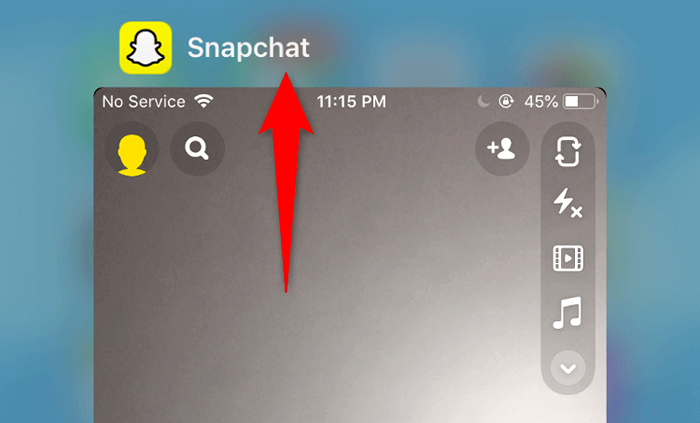
- Geser ke atas Snapchat untuk menutup aplikasi.
Di Android
Instruksi bervariasi dengan ponsel android yang Anda miliki. Namun, di sebagian besar ponsel:
- Tekan atau ketuk tombol Aplikasi Terbaru.
- Menemukan Snapchat di layar ponsel Anda.
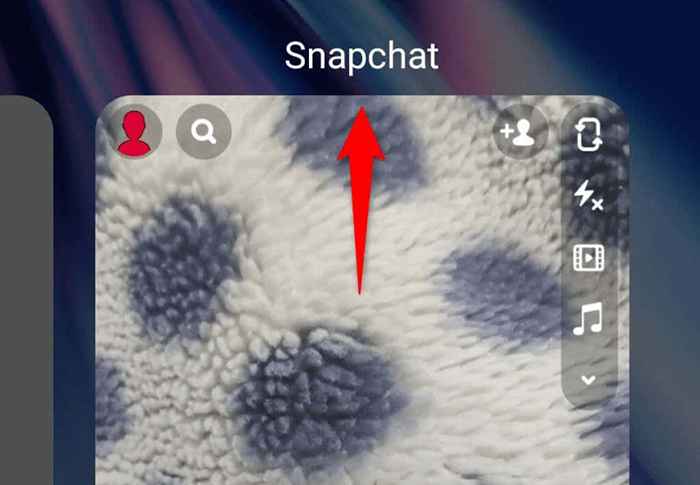
- Geser ke atas Snapchat untuk menutup aplikasi.
Kemudian, buka laci aplikasi Anda dan ketuk Snapchat untuk meluncurkan kembali aplikasi.
Restart iPhone atau ponsel Android Anda
Jika masalah kamera Snapchat Anda tetap ada, reboot ponsel Anda dan lihat apakah itu membantu memperbaiki masalah. Sering kali, jika masalah Anda disebabkan oleh sistem ponsel Anda, restart sederhana biasanya memperbaikinya.
Pastikan untuk menyimpan pekerjaan Anda yang belum disimpan sebelum me -reboot ponsel Anda.
Di iPhone
- Tekan dan tahan Volume naik atau Volume turun Dan Samping Tombol sampai slider muncul di layar ponsel.
- Seret slider dan tunggu selama 30 detik untuk ditutup iPhone Anda.
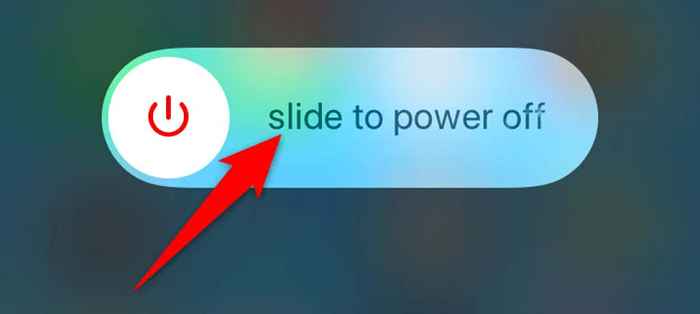
- Tekan dan tahan Samping Tombol untuk memberi daya pada iPhone Anda.
Di Android
- Tekan dan tahan Kekuatan tombol selama beberapa detik.
- Memilih Mengulang kembali dari menu yang terbuka.
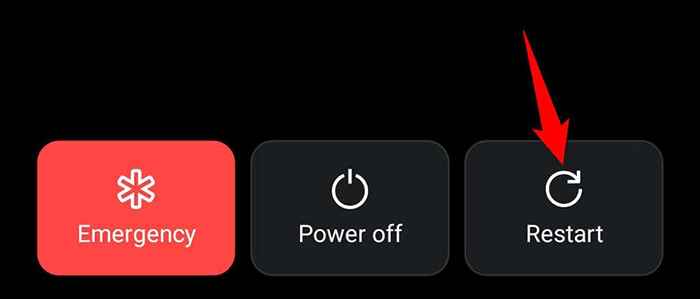
- Ponsel Anda akan mati dan kemudian secara otomatis menyala kembali.
Setelah ponsel Anda restart, luncurkan Snapchat dan lihat apakah kamera berfungsi.
Aktifkan izin kamera untuk memperbaiki layar hitam di snapchat
Snapchat memerlukan izin kamera untuk membiarkan Anda mengambil foto dan video. Jika Anda telah melarang izin ini, atau Anda tidak pernah memberikan izin ini kepada aplikasi, itulah alasan Anda tidak melihat tampilan kamera di aplikasi.
Untuk memperbaiki masalah ini, buka pengaturan ponsel Anda dan memungkinkan Snapchat menggunakan kamera Anda.
Di iPhone
- Luncurkan Pengaturan Aplikasi di iPhone Anda.
- Menuju ke Pribadi > Kamera untuk mengakses izin kamera Anda.
- Nyalakan Snapchat beralih untuk memungkinkan aplikasi menggunakan kamera ponsel Anda.
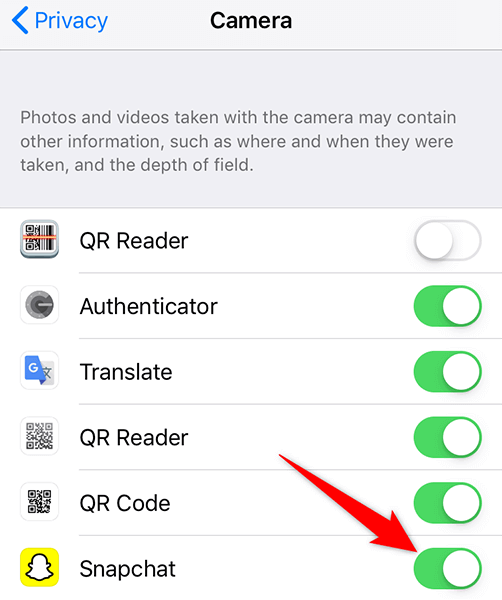
Di Android
- Membuka Pengaturan di ponsel Anda.
- Navigasi ke Aplikasi & Pemberitahuan > Snapchat di Pengaturan.
- Mengetuk Izin di halaman aplikasi Snapchat.
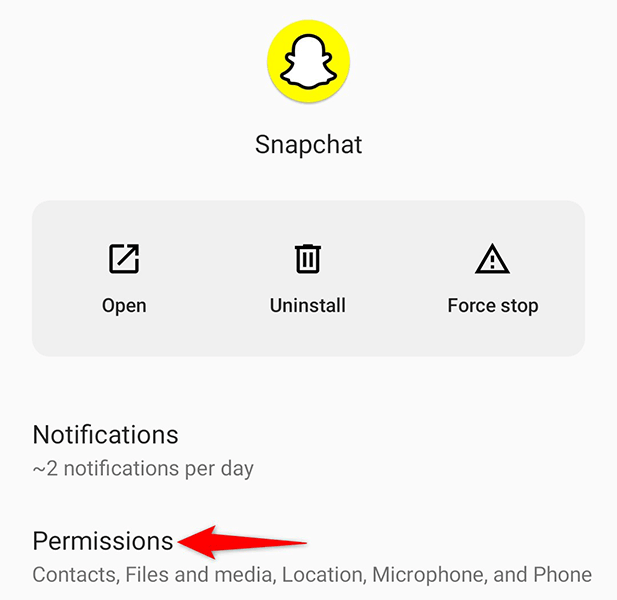
- Pilih Kamera di halaman berikut.
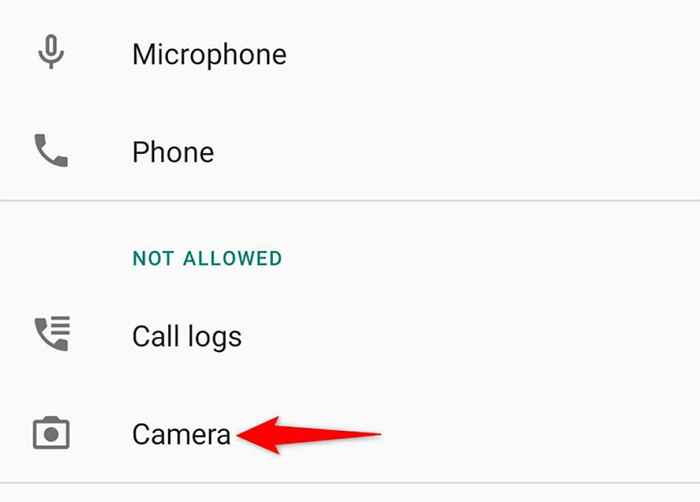
- Aktifkan Izinkan saja saat menggunakan aplikasi pilihan.
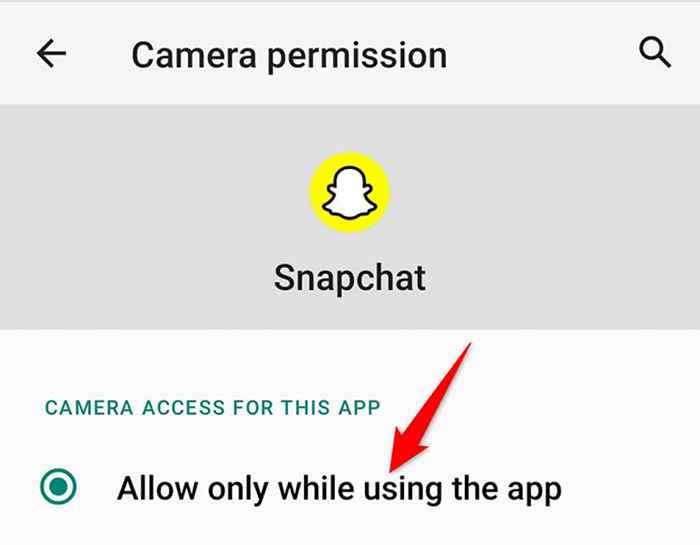
Sekarang Snapchat memiliki izin kamera yang diperlukan, buka aplikasi dan Anda harus dapat membuat bidikan Anda.
Beralih ke kamera depan/belakang
Saat Anda menghadapi masalah kamera dengan Snapchat, coba ganti kamera Anda dan lihat apakah itu memperbaiki masalah. Misalnya, jika Anda saat ini menggunakan kamera belakang, beralih ke kamera depan untuk melihat apakah itu berfungsi.
Ini membantu memperbaiki masalah kamera kecil dengan aplikasi.
- Meluncurkan Snapchat di ponsel Anda.
- Ketuk Ikon Kamera Switch di sudut kanan atas aplikasi.
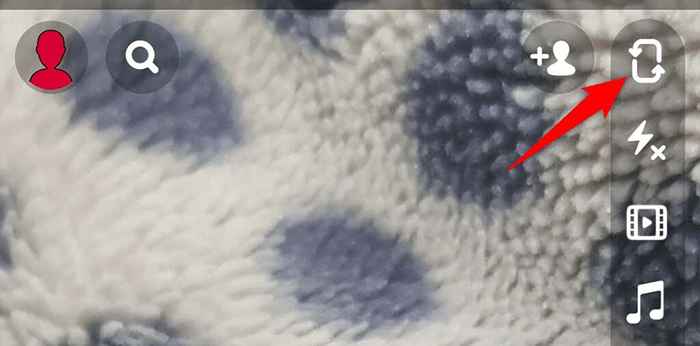
- Ketuk ikon yang sama untuk beralih kembali ke kamera asli.
Hapus file cache Snapchat
Seperti semua aplikasi lainnya, Snapchat menyimpan file cache di ponsel Anda untuk mempercepat kinerja aplikasi. Terkadang, file cache ini menjadi rusak dan menyebabkan aplikasi tidak berfungsi. Kamera Snapchat Anda tidak masalah berfungsi mungkin merupakan hasil dari file cache yang bermasalah.
Dalam hal ini, Clear Snapchat's Cache dan masalah Anda harus diselesaikan. Melakukan hal itu tidak menghapus data pribadi Anda yang disimpan di aplikasi. Juga, Anda hanya dapat melakukan ini di ponsel android.
- Membuka Pengaturan Di ponsel Android Anda.
- Pergi ke Aplikasi & Pemberitahuan > Snapchat.
- Ketuk Penyimpanan & cache pilihan.
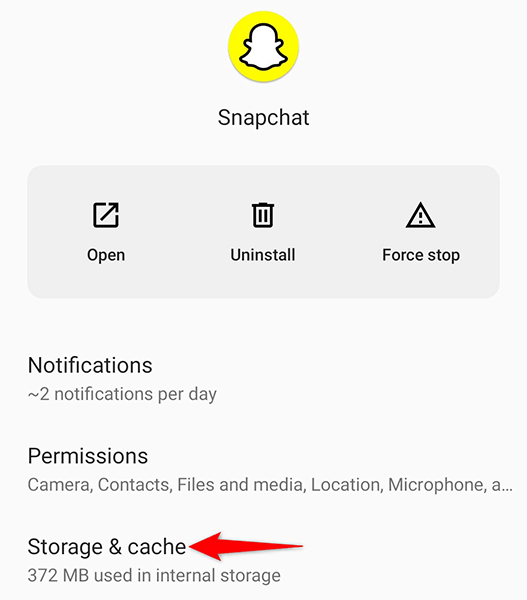
- Mengetuk Hapus cache Untuk menghapus file cache Snapchat.
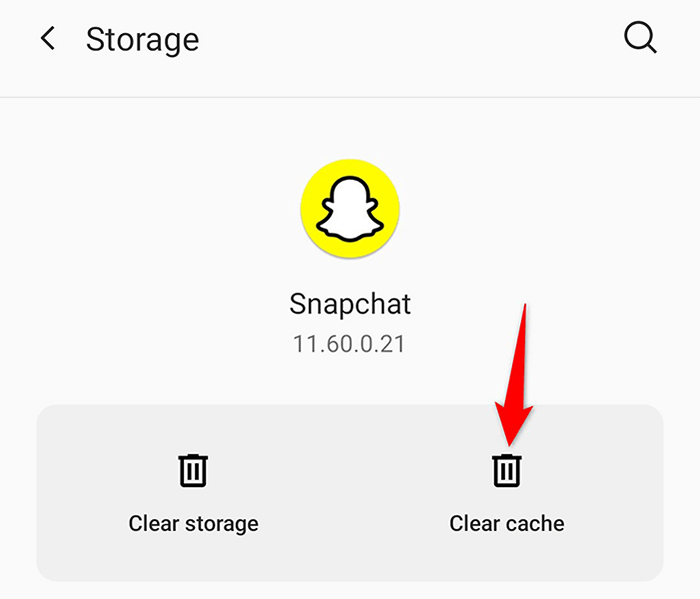
- Meluncurkan Snapchat dan lihat apakah kamera sekarang berfungsi.
Periksa Koneksi Internet Anda
Salah satu alasan kamera Snapchat Anda tidak berfungsi adalah bahwa koneksi internet Anda salah. Snapchat membutuhkan akses ke internet untuk berfungsi, dan jika ponsel Anda tidak memilikinya, Anda mengalami berbagai masalah, termasuk yang terkait dengan kamera.
Untuk menyiasatinya, periksa internet ponsel Anda dan lihat apakah itu berhasil. Salah satu cara untuk melakukan ini adalah dengan membuka browser web ponsel Anda, meluncurkan situs seperti Bing, dan melihat apakah situs tersebut dibuka. Jika ya, internet Anda berfungsi.
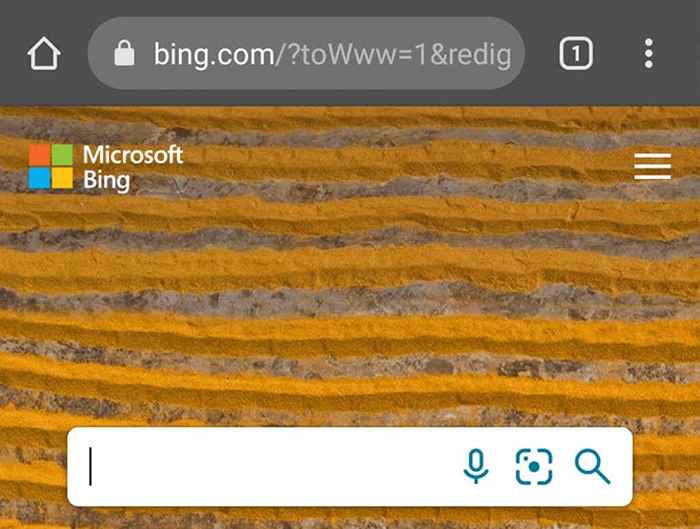
Jika situs tidak dimuat, Anda memiliki masalah internet yang perlu Anda selesaikan. Anda dapat menemukan bantuan online atau menjangkau penyedia layanan internet Anda untuk perbaikan.
Perbaiki kamera Snapchat dengan menginstal ulang aplikasi
Jika Anda masih tidak dapat mengakses kamera di Snapchat, ada baiknya menghapus dan menginstal ulang aplikasi Snapchat di ponsel Anda. Ini menghapus semua file aplikasi, termasuk yang inti yang mungkin salah.
Anda akan membutuhkan detail login Anda untuk masuk kembali ke akun Anda saat Snapchat diinstal ulang.
Di iPhone
- Ketuk dan Tunggu Snapchat di layar beranda Anda.
- Pilih X Ikon di sudut kiri atas Snapchat.
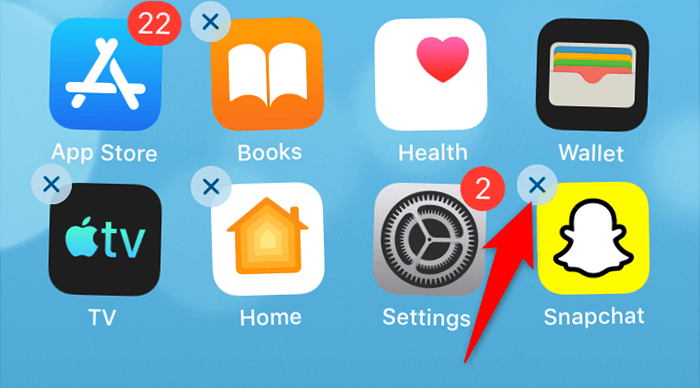
- Mengetuk Menghapus di prompt untuk mengkonfirmasi pilihan Anda.
- Buka Toko aplikasi, pencarian untuk Snapchat, dan ketuk Snapchat di Hasil Pencarian.
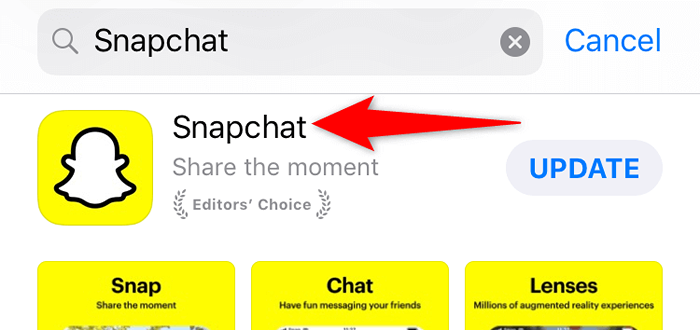
- Ketuk ikon unduhan untuk mengunduh aplikasi ke ponsel Anda.
Di Android
- Menemukan Snapchat di laci aplikasi Anda atau di layar beranda Anda.
- Ketuk dan Tunggu Snapchat dan pilih Uninstall dari menu.
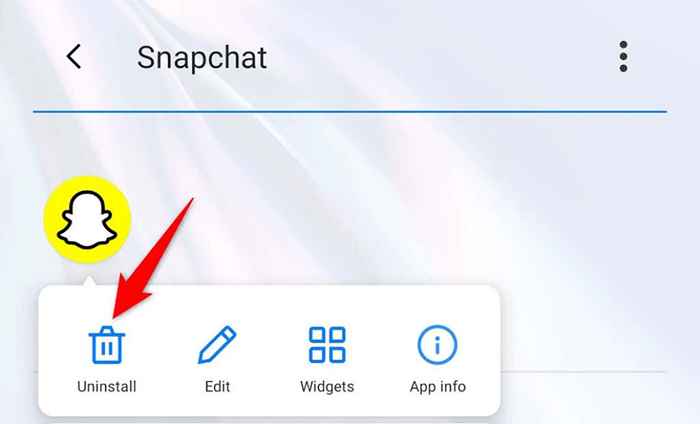
- Memilih OKE di prompt untuk menghapus aplikasi.
- Instal ulang Snapchat dengan membuka Play Store, mencari dan mengetuk Snapchat, dan mengetuk Install tombol.
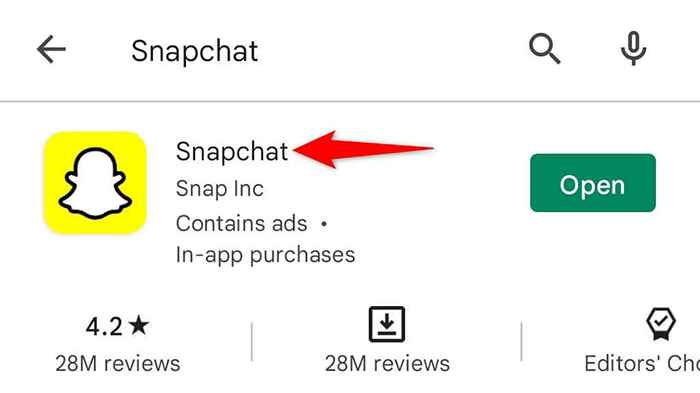
Perbarui ponsel iPhone atau Android Anda
Salah satu cara untuk memperbaiki sebagian besar masalah di iPhone dan ponsel Android Anda adalah dengan tetap memperbarui perangkat lunak ponsel Anda. Melakukannya memperbaiki bug yang ada di perangkat lunak dan membantu perangkat lunak bermain baik dengan aplikasi Anda yang diinstal, seperti Snapchat.
Ada peluang bagus untuk memperbarui ponsel Anda dapat memperbaiki masalah kamera snapchat Anda.
Di iPhone
- Meluncurkan Pengaturan dan ketuk Umum.
- Mengetuk Pembaruan perangkat lunak dan izinkan iPhone Anda untuk memeriksa pembaruan.
- Pilih Unduh dan pasang Jika pembaruan tersedia.
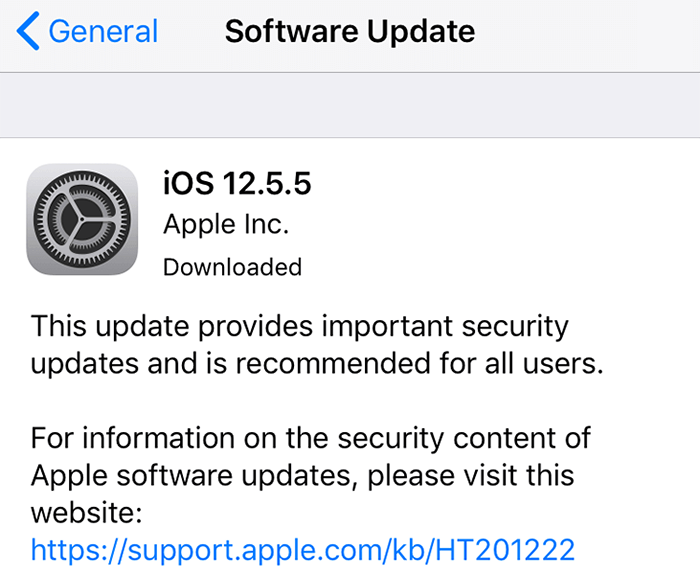
Di Android
- Membuka Pengaturan, Gulir ke bawah, dan ketuk Sistem.
- Pilih Pembaruan sistem di layar berikut.
- Tunggu ponsel Anda memeriksa pembaruan yang tersedia.
- Mengetuk Unduh & Instal Sekarang Jika pembaruan tersedia.
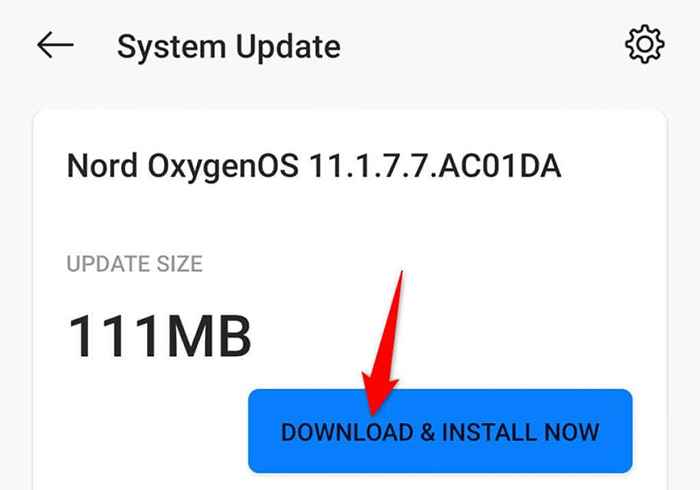
Kamera Snapchat tidak berfungsi mudah untuk diperbaiki
Kamera adalah bagian penting dari aplikasi Snapchat karena itulah cara Anda membuat konten Anda. Jika Anda pernah menemukan kamera ini disfungsional, salah satu metode yang diuraikan di atas harus membantu Anda memperbaiki masalah. Setelah kamera kembali beraksi, Anda akan siap untuk membuat beberapa konten goyang di aplikasi media sosial favorit Anda.

